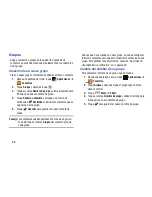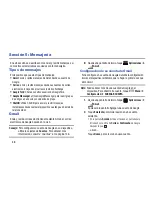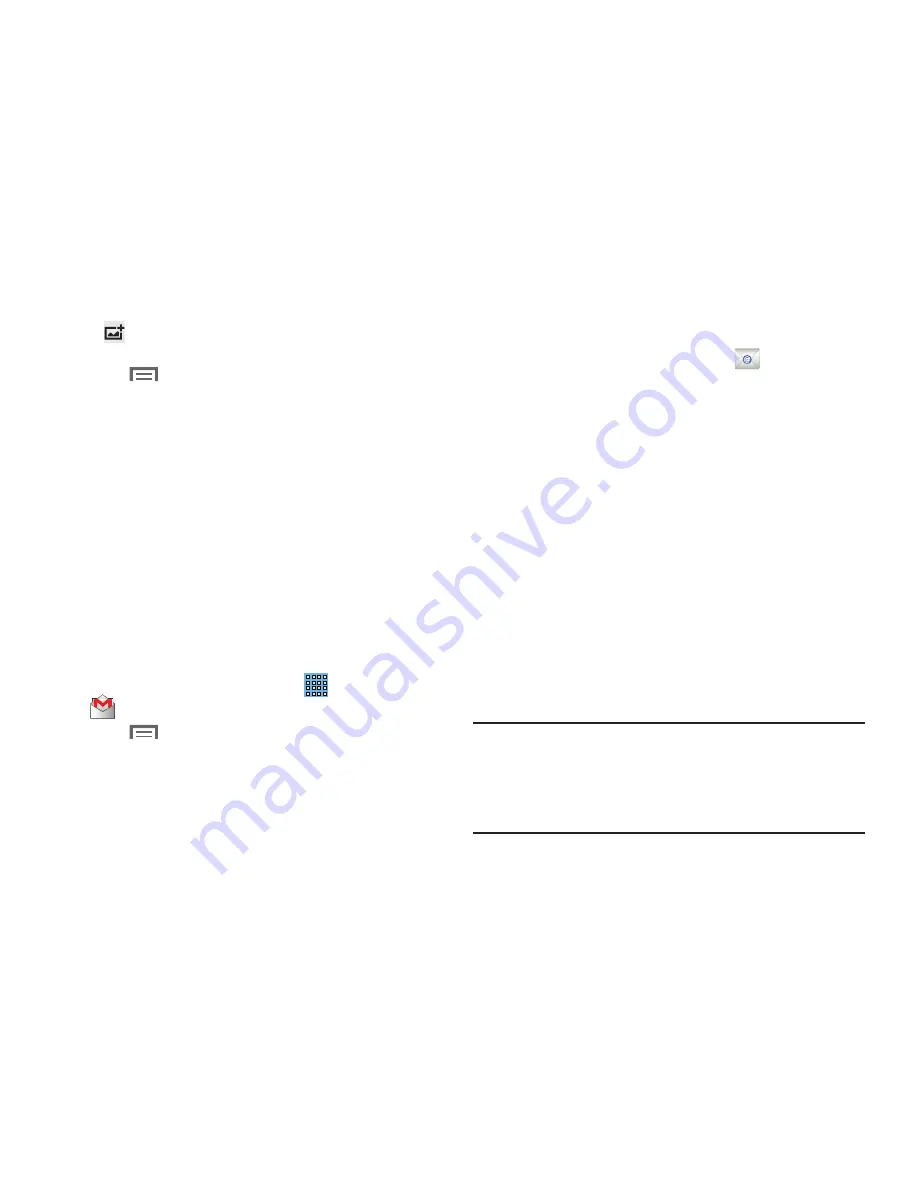
Mensajería 51
•
Adjuntar
:
inicia la galería para que pueda seleccionar
una foto y añadirla al mensaje.
7.
Toque
Menú
para tener acceso a las siguientes
opciones:
• Guardar como borrador
:
toque
Guardar
como borrador
para guardar un borrador de este mensaje.
• Adjuntar video
:
toque un video desde la Galería.
• Descartar
:
toque Descartar para eliminar el mensaje.
• Configuración
: configure los ajustes. Para obtener más
información, consulte
“Configuración de la cuenta de
Gmail”
en la página 51.
• Enviar comentario
: llene un formulario de comentarios de
Google.
• Ayuda
: aprenda cómo utilizar Gmail
8.
Toque
ENVIAR
para enviar el mensaje.
Configuración de la cuenta de Gmail
1.
Desde una pantalla de inicio, toque
Aplicaciones
➔
Gmail
.
2.
Toque
Menú
➔
Configuración
para tener acceso a
los ajustes de Gmail.
Correo
Utilice Correo electrónico para ver y administrar todas sus
cuentas de correo electrónico en una aplicación.
Configuración de cuentas de correo
1.
Desde una pantalla de inicio, toque
Correo
.
2.
En la pantalla
Configurar correo electrónico
, introduzca
su
Correo electrónico
y
Contraseña
, después toque
Siguiente
.
3.
Los ajustes del servidor de entrada de su cuenta son
diferentes, dependiendo del tipo de servicio de correo
electrónico para la cuenta. Si se le pregunta
¿Qué tipo de
cuenta?
, toque el tipo de cuenta:
Cuenta POP3
,
Cuenta
IMAP
o
Microsoft Exchange ActiveSync
.
4.
Si está configurando una cuenta de Microsoft Exchange
ActiveSync, pulse en
Configuración manual
en la parte
superior de la pantalla.
Aparecerá la pantalla Configuración del servidor entrante.
5.
Introduzca los ajustes necesarios y toque
Siguiente
.
Aparecerá la pantalla
Account options
(Opciones de
cuenta).
6.
Introduzca la información que desea en los diferentes
campos, después pulse en
Next
(Siguiente).
Nota:
En el caso de cuentas de Microsoft Exchange ActiveSync,
pudiera aparecer la pantalla
Activate device
administrator?
(¿Activar el administrador del dispositivo?).
Lea la información y toque
Activate
(Activar) para
continuar.